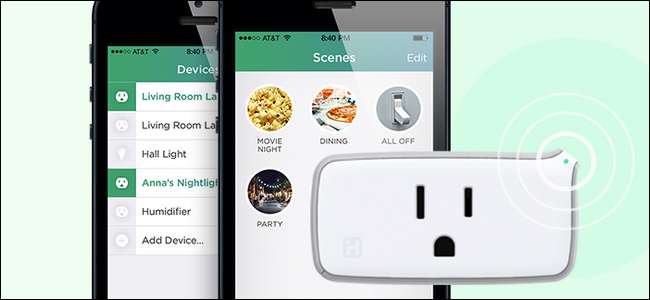
Hvad gør du, hvis du vil føje en enhed til dit HomeKit-smarte hjem, men enheden understøtter ikke HomeKit? Du opretter en mellemmand med iHome iSP5, en billig HomeKit-aktiveret smart stikkontakt.
RELATEREDE: Hvad er Apple HomeKit?
HomeKit er Apples smarthome-platform , og hvis du vil kontrollere alle dine apparater og enheder med din stemmes majestæt gennem Siri, skal du føje dem alle til dit HomeKit-hjem. Hvis du har nyere HomeKit-venlige ting, ligesom anden generation af Philips Hue-hub , så er du klar.
Men hvad med ting, der ikke er HomeKit-kompatible? Hvad hvis du vil styre en simpel boksventilator i vinduet, en bordlampe, en gammel kaffekande eller et hvilket som helst antal af de mange, mange , elektriske apparater, som vi alle ejer, der ikke er smart noget, endsige HomeKit-kompatibelt? Hvad hvis du har en ældre smarthome-enhed, der ikke er HomeKit-kompatibel, men du vil bruge den med dit HomeKit-system?
Der er en nem løsning på den situation: en HomeKit-kompatibel smart stikkontakt. I stedet for at udskifte den elektriske enhed med en HomeKit-kompatibel en, kan du blot indsætte et smart stik mellem stikkontakten og enhedens netledning for at fungere som en HomeKit-mellemmand. Med andre ord: det lader dig styre næsten ethvert apparat i dit hus ved hjælp af Siri.
Denne løsning har en umiddelbart indlysende mangel: den er binær. Mens en enhed designet til at være et smarthome-produkt, som en netværksmusikafspiller, muligvis har en overflod af indstillinger og konfigurationsmuligheder til rådighed, er det eneste, en smart stikkontakt kan gøre, at kontrollere strømmen af elektricitet til enheden. I den henseende kan det tænde og slukke for en radio, men det kan bestemt ikke ændre station eller skifte mellem radioen og CD-indgangene.
Det betyder ikke, at vi skal kalde den smarte stikkontakt dumme, men på trods af begrænsningen ved blot at tænde og slukke for enheder, tilbyder smarte forretninger masser af ekstra funktionalitet. Du kan styre enheden med din stemme, indstille udløsere baseret på tid på dagen og integrere enheden i hjemmekontrolscener.
Lyder det som løsningen på dit smarthome-problem? Lad os se på, hvad du har brug for, og hvordan du konfigurerer det.
Hvad du har brug for

HomeKit er stadig relativt nyt, og der er kun en håndfuld HomeKit-aktiverede forretninger på markedet. I stedet for at sende dig ud for at sejle igennem det nye marked og forsøge at undgå faldgruber for tidlig adoption, styrer vi dig lige til den enkelt model, vi anbefaler frem for alle de andre: iHome iSP5 .
RELATEREDE: Sådan styres dit HomeKit Smart Home, når du er væk hjemmefra
Det er det mest økonomiske HomeKit-stik på markedet - andre forretninger koster $ 40-80, men iHome-modellen er $ 34 og sælges ofte til mindre. Ikke kun understøtter det HomeKit, men det kan også kommunikere via iHome-systemet, som har to store fordele.
For det første betyder det, at Android-brugere i dit hjem også kan styre iHome-stikket via iHome Android-app . For det andet betyder det, at du ikke har brug for et Apple TV ( til fjernadgang til HomeKit ) for at kontrollere stikket, når du er væk hjemmefra (da du kan sende et signal til det via iHome-appen). Ud over alt dette er den også klassificeret til op til en 1800 W elektrisk belastning, så du kan bruge den til at styre alt fra en lav-watt-lampe til en høj-watt-enhed som en rumvarmer eller en vindues-vekselstrømsenhed.
Endelig understøtter iHome iSP5 også integration med Amazon Echo, Wink-hubben og Nest-termostaten. I modsætning til mange smarthome-produkter, der kun fungerer med en platform, selvom du helt opgiver HomeKit og opretter et helt andet smarthome-system, kan du medbringe iHome-stikket.
Opsætning af iHome iSP5
Opsætning af iHome iSP5 er virkelig ligetil, så længe du husker, at du i det væsentlige opsætter den to gange (en gang til iHome-systemet og en gang til HomeKit-systemet). Hvis du ikke husker det, kan installationsprocessen være lidt forvirrende, fordi det føles som om du gentager alt.
Tilslut bare iSP5 til en stikkontakt, og tryk derefter på og hold knappen nede (placeret på den lille vingelignende nub, der stikker op fra enhedens øverste højre hjørne) i 12 sekunder, indtil indikatorlampen blinker grønt og rødt. Dette nulstiller enheden til fabriksindstillingerne og sikrer, at der ikke er en langvarig konfiguration fra kvalitetstesten på fabrikken. Efter at have tilsluttet det og nulstillet det, skal du downloade gratis iHome Control-app fra App Store og start den.
Du bliver bedt om at oprette en iHome-konto.
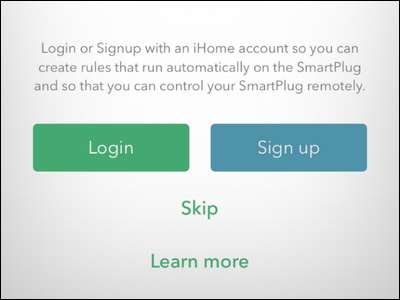
Hvis du kun vil have adgang til din iHome-stikkontakt fra dit hjem, eller du har det nye Apple TV med HomeKit-understøttelse, der giver mulighed for fjernadgang, kan du springe dette trin over. Vi vil stadig anbefale at tilmelde dig en konto, da den giver backupadgang til stikket uafhængigt af HomeKit og giver mulighed for brugere, der ikke er iOS i dit hjem, at kontrollere stikket.
Uanset om du tilmelder dig eller springer trinnet over, beder applikationen dig om at nulstille dit stik. Joke er på dem, vi er et skridt foran! Klik på "Næste" og ignorér anmodningen om at nulstille enheden. Appen begynder at søge efter enheder. Bare rolig, hvis det ser ud til at gøre ingenting - under søgningsprocessen er der ingen indikator, og der står, at der ikke findes nogen enheder, men pludselig vises din enhed pludselig. Giv det mindst 30-60 sekunder.
Vælg den fundne enhed, og klik på "Fortsæt".
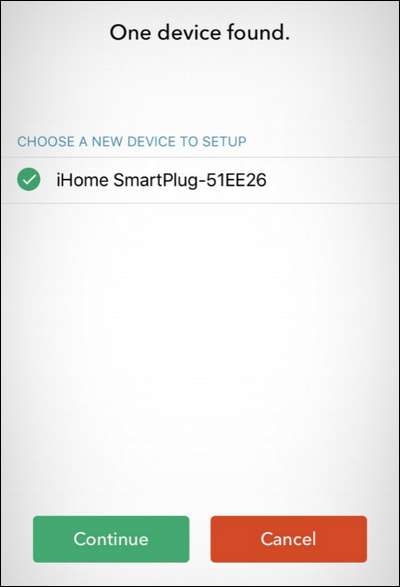
Derefter bliver du bedt om at oprette forbindelse til dit Wi-Fi-netværk. Vælg det Wi-Fi-netværk, du vil bruge - hvis din iOS-enhed er logget ind på dette netværk, før den automatisk giver loginoplysningerne, ellers udfyld dem.
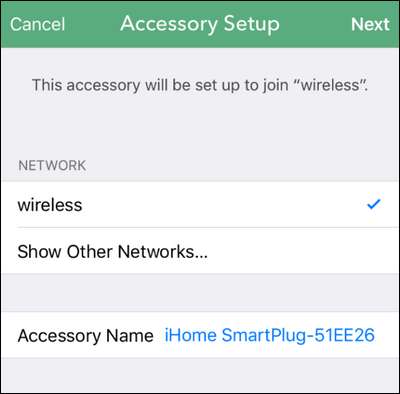
Når du har oprettet forbindelse til Wi-Fi-netværket, bliver du bedt om at scanne HomeKit-tilbehørskoden til enheden. Tilbehørskoden findes på både stikket og dækslet til produktmanualen (se nedenfor).
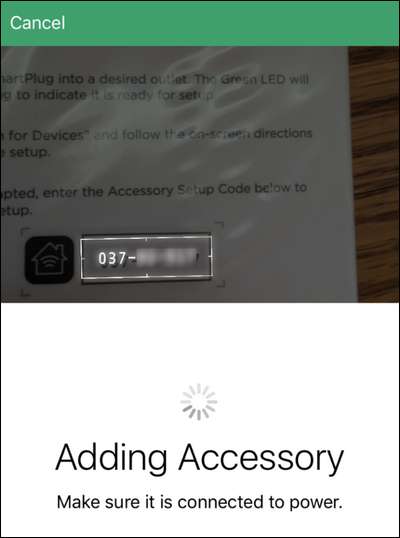
Når enheden er tilsluttet dit HomeKit-system, bliver du bedt om at navngive det. Vælg et navn, der afspejler, hvad stikket styrer, da dette navn vil være, hvordan Siri identificerer enheden. For eksempel, hvis du skulle bruge stikket til at styre et diskolys, ville du gerne navngive det "Party Light" eller "Disco Ball" og ikke "Living Room Plug".
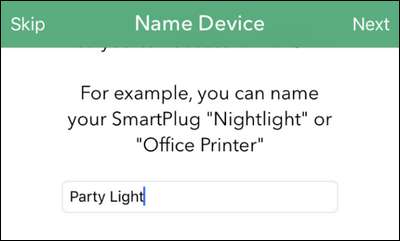
Når du har navngivet enheden, bliver du bedt om at tildele den til et rum. Brug igen navne, der lyder naturlige, når de tales som hvad du navngiver rummet, bliver en del af identifikationsprocessen, som Siri bruger til at lokalisere det.

Endelig vil iHome-appen bede dig om at identificere den enhedstype, det er - et lys, en blæser eller “andet” til enhver anden elektrisk enhed. Dette trin er ikke særlig kritisk, men det hjælper med at forbedre, hvordan Siri forstår dine anmodninger. Hvis Siri for eksempel ved, at stikket styrer en lampe i dit soveværelse, vil hun svare på kommandoen "sluk for soveværelseets lys".
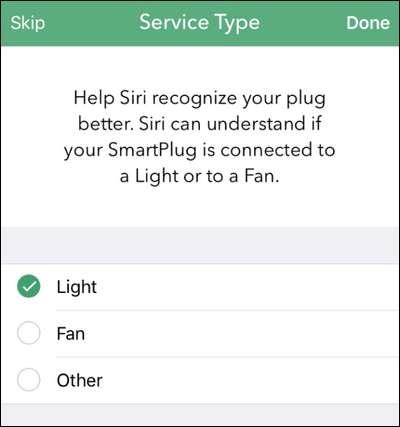
Efter det sidste trin kan du se dit stik i listen over enheder, sådan.
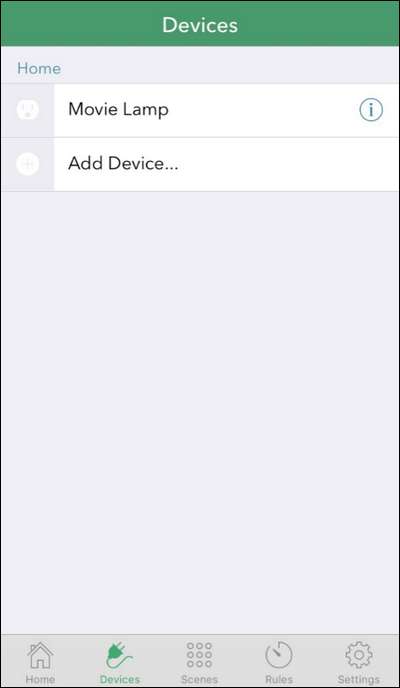
Test stikket ved at trykke på stikikonet. Selvom du ikke har noget tilsluttet det, blinker den lille H-indikatorlampe i hjørnet af stikket, og du får her et lille kliklyd, når den interne kontakt aktiveres.
Styring af stikket
Som vi lige har demonstreret, kan du styre stikket ved at åbne iHome-enheden og trykke på indgangen for at tænde og slukke for strømmen. Du kan også fysisk tænde og slukke for stikket ved at trykke på knappen på stikket (den samme som du brugte til at nulstille det). Men lad os være rigtige her: Du vil have den futuristiske oplevelse, hvor du styrer dit hjem med din stemme eller automatiserer det.
For at kontrollere stikket med din stemme kan du tilkalde Siri og udstede en kommando som “Siri, tænd lyset” (hvis du fortalte Siri, at stikket var til en lampe) eller “Tænd for soveværelset”, eller ved at adressere enheden ved navn som "Siri, tænd filmlampen", hvis stikket er tilsluttet en øjenbesparende bias lys bag dit smukke HDTV.
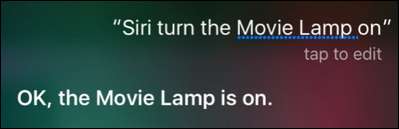
Ud over at styre stikket via stemme kan du dog indarbejde stikket i dine HomeKit-scener, grupperinger osv. IHome-appen giver mulighed for at gruppere stikket, oprette scener og oprette enkle timerbaserede udløsere, men der er en stor mangel: den fungerer kun med andre iHome-enheder. Selvom det måske er i orden, hvis du bare vil indstille stikket til at tænde en lampe om natten, mens du er på ferie, eller sådan noget, hjælper det ikke med at integrere stikket glat i dit større HomeKit-system.
RELATEREDE: Sådan kombineres forskellige HomeKit-produkter i rum, zoner og scener
Heldigvis gav installationsprocessen, vi gennemførte i det foregående afsnit, dog stikket et navn- og rumbaseret id, der genkendes på tværs af HomeKit-systemet. Ved du hvad det betyder? Det betyder, at ethvert program, der kan styre HomeKit-systemet, kan trykke på dit stik.
Vi har vist dig hvordan man kombinerer forskellige HomeKit-produkter ind i rum, zoner og scener med det fremragende Hjem app, og efter åbning af den app lige efter opsætning af iHome-stikket, var stikket der og læste for at indarbejde det i de scener eller udløsere, vi ønskede at oprette.
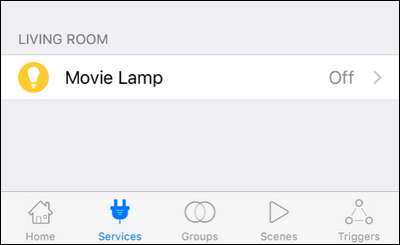
Dette er langt mere fleksibelt end at bruge iHome-appen, da det betyder, at iHome-stikket kan eksistere langs alle vores andre HomeKit-enheder (og uden besværet med at bruge to separate apps til at konfigurere alt).
Med meget få udgifter og et par minutter til at konfigurere alt, kan du nemt gøre ethvert dumt apparat eller enhed til en smart HomeKit-aktiveret enhed.







